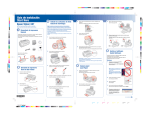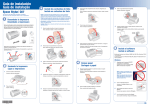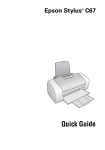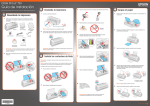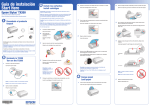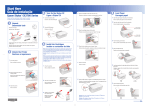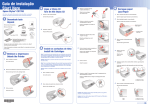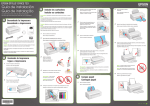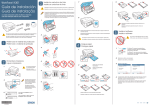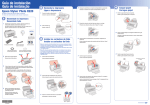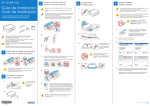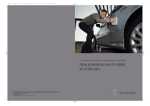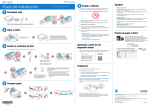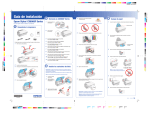Download Guía de instalación Guia de instalação
Transcript
Guía de instalación Guia de instalação Epson Stylus CX4900 Series Epson Stylus CX5900 Series 3 ® ® 1 5 5 Coloque cada cartucho en el soporte que corresponde a su color. Encaixe os cartuchos no suporte correspondente a cada cor. 1 Conecte el cable de alimentación. Cargue el papel Carregue papel Despliegue el soporte del papel y extraiga las extensiones. Abra o suporte para papel e as suas extensões. Conecte o cabo de alimentação. Por favor lea esta guía antes de utilizar el producto. Por favor, leia este guia antes de usar o produto. 1 Encienda la Stylus CX Ligue a Stylus CX Soporte del papel Suporte para papel Desembale la impresora Desembale tudo 6 Presione los cartuchos hasta que calcen en su lugar. Pressione os cartuchos até que eles se encaixem no lugar. 2 Oprima el botón Encender Pressione o botão . . 2 Abra la bandeja de salida del papel y extraiga las extensiones. Abra a bandeja de saída e a sua extensão. CX5900 CX4900 Si falta alguna pieza, comuníquese con Epson® según se indica al dorso. Se algum dos itens estiver faltando, entre em contato com a Epson® conforme descrito neste pôster. Retire toda la cinta adhesiva. 4 Remova toda a fita adesiva. 7 Instale los cartuchos de tinta Instale os cartuchos de tinta Cierre la cubierta y presiónela para cerrarla. Feche a tampa do suporte e pressione-a até que se encaixe no lugar. Bandeja de salida Bandeja de saída 3 Nota: los cartuchos de tinta incluidos tienen un menor rendimiento debido al proceso de inicialización. Este proceso se realiza sólo la primera vez que enciende el producto y garantiza un mejor rendimiento. Mova o protetor do alimentador para a frente. No cargue papel antes de instalar los cartuchos de tinta. Nota: Os cartuchos de tinta incluídos terão um rendimento menor devido ao processo de inicialização. Este processo só é realizado a primeira vez que o produto é ligado e garante um melhor rendimento do mesmo. Não carregue papel antes de instalar os cartuchos de tinta. Mueva el protector del alimentador de hojas hacia adelante. 4 Deslice la guía lateral hacia la izquierda. Deslize a guia esquerda para a esquerda. 8 Baje el escáner. Feche o scanner. Precaución: mantenga los cartuchos de tinta fuera del alcance de los niños y no ingiera la tinta. Nota: las ilustraciones que se muestran son de la Stylus CX5900, pero las instrucciones también aplican a la Stylus CX4900, excepto donde se indica lo contrario. No saque los cartuchos de tinta de su envoltorio hasta que esté listo para instalarlos. Los cartuchos están embalados herméticamente para garantizar su fiabilidad. Nota: As ilustrações apresentadas correspondem à Stylus CX5900, mas as instruções também se aplicam à Stylus CX4900, com exceção de onde se indica o contrário. Cuidado: Mantenha os cartuchos de tinta fora do alcance das crianças e não beba a tinta. 2 1 Desbloquee la impresora Destrave a impressora Não abra a embalagem dos cartuchos de tinta até que vá instalá-los. Os cartuchos são embalados a vácuo para manter a sua fiabilidade. 1 2 Levante el escáner. Levante el escáner. Nota: no cargue el papel horizontalmente; siempre colóquelo vertical. 9 Abra a unidade do scanner. Stylus CX5900: oprima el botón Iniciar para cargar la tinta. Aparece un mensaje en la pantalla del panel de control avisando que la tinta se está cargando aparece y la luz de Encender destella. Abra la cubierta del compartimento de cartuchos. Stylus CX5900: Pressione o botão Iniciar para carregar a tinta. A mensagem avisando que a tinta está sendo carregada aparece no visor e a luz Ligar pisca. Abra a tampa do suporte dos cartuchos de tinta. Abra a unidade do scanner. Stylus CX4900: oprima el botón de tinta tinta. Stylus CX4900: Pressione o botão de tinta 2 Despegue la cinta adhesiva del soporte de cartuchos de tinta. 3 Cierre el escáner. Feche o scanner Nota: Não carregue o papel na horizontal; sempre carregue-o com a borda mais estreita para dentro. 5 para iniciar la carga de Carregue o papel contra a borda direita e deslize a guia esquerda contra o papel. para carregar a tinta. La carga se tarda unos 2 minutos. O carregamento leva aproximadamente 2 minutos. 4 Despegue la cinta adhesiva amarilla de cada cartucho. 6 Remova a fita adesiva amarela de cada cartucho. Precaución: no despegue ninguna otra de las etiquetas de los cartuchos. *410716700* Cargue papel contra la guía lateral derecha y deslice la guía lateral izquierda hacia el papel. Balance os cartuchos de tinta e depois desembale-os. Remova a fita adesiva do suporte dos cartuchos de tinta. 3 Agite los cartuchos, luego sáquelos de su envoltorio. 4 x 6 o/ou 5 x 7 pul./pol. Carta o/ou A4 Cuidado: Não remova nenhuma outra fita dos cartuchos. Mueva el protector del alimentador de hojas hacia atrás. Mova o protetor do alimentador para trás. Precaución: no apague el equipo mientras la luz de funcionamiento esté destellando o gastará tinta. Cuidado: Não desligue a Epson Stylus CX quando a luz piscando ou desperdiçará tinta. estiver *410716700* 4107167 1-F Rev.0 C 4107167 1-F Rev.0 M 4107167 1-F Rev.0 Y 4107167 1-F Rev.0 K Guía de instalación Guia de instalação Epson Stylus CX4900 Series Epson Stylus CX5900 Series 3 ® ® 1 5 5 Coloque cada cartucho en el soporte que corresponde a su color. Encaixe os cartuchos no suporte correspondente a cada cor. 1 Conecte el cable de alimentación. Cargue el papel Carregue papel Despliegue el soporte del papel y extraiga las extensiones. Abra o suporte para papel e as suas extensões. Conecte o cabo de alimentação. Por favor lea esta guía antes de utilizar el producto. Por favor, leia este guia antes de usar o produto. 1 Encienda la Stylus CX Ligue a Stylus CX Soporte del papel Suporte para papel Desembale la impresora Desembale tudo 6 Presione los cartuchos hasta que calcen en su lugar. Pressione os cartuchos até que eles se encaixem no lugar. 2 Oprima el botón Encender Pressione o botão . . 2 Abra la bandeja de salida del papel y extraiga las extensiones. Abra a bandeja de saída e a sua extensão. CX5900 CX4900 Si falta alguna pieza, comuníquese con Epson® según se indica al dorso. Se algum dos itens estiver faltando, entre em contato com a Epson® conforme descrito neste pôster. Retire toda la cinta adhesiva. 4 Remova toda a fita adesiva. 7 Instale los cartuchos de tinta Instale os cartuchos de tinta Cierre la cubierta y presiónela para cerrarla. Feche a tampa do suporte e pressione-a até que se encaixe no lugar. Bandeja de salida Bandeja de saída 3 Nota: los cartuchos de tinta incluidos tienen un menor rendimiento debido al proceso de inicialización. Este proceso se realiza sólo la primera vez que enciende el producto y garantiza un mejor rendimiento. Mova o protetor do alimentador para a frente. No cargue papel antes de instalar los cartuchos de tinta. Nota: Os cartuchos de tinta incluídos terão um rendimento menor devido ao processo de inicialização. Este processo só é realizado a primeira vez que o produto é ligado e garante um melhor rendimento do mesmo. Não carregue papel antes de instalar os cartuchos de tinta. Mueva el protector del alimentador de hojas hacia adelante. 4 Deslice la guía lateral hacia la izquierda. Deslize a guia esquerda para a esquerda. 8 Baje el escáner. Feche o scanner. Precaución: mantenga los cartuchos de tinta fuera del alcance de los niños y no ingiera la tinta. Nota: las ilustraciones que se muestran son de la Stylus CX5900, pero las instrucciones también aplican a la Stylus CX4900, excepto donde se indica lo contrario. No saque los cartuchos de tinta de su envoltorio hasta que esté listo para instalarlos. Los cartuchos están embalados herméticamente para garantizar su fiabilidad. Nota: As ilustrações apresentadas correspondem à Stylus CX5900, mas as instruções também se aplicam à Stylus CX4900, com exceção de onde se indica o contrário. Cuidado: Mantenha os cartuchos de tinta fora do alcance das crianças e não beba a tinta. 2 1 Desbloquee la impresora Destrave a impressora Não abra a embalagem dos cartuchos de tinta até que vá instalá-los. Os cartuchos são embalados a vácuo para manter a sua fiabilidade. 1 2 Levante el escáner. Levante el escáner. Nota: no cargue el papel horizontalmente; siempre colóquelo vertical. 9 Abra a unidade do scanner. Stylus CX5900: oprima el botón Iniciar para cargar la tinta. Aparece un mensaje en la pantalla del panel de control avisando que la tinta se está cargando aparece y la luz de Encender destella. Abra la cubierta del compartimento de cartuchos. Stylus CX5900: Pressione o botão Iniciar para carregar a tinta. A mensagem avisando que a tinta está sendo carregada aparece no visor e a luz Ligar pisca. Abra a tampa do suporte dos cartuchos de tinta. Abra a unidade do scanner. Stylus CX4900: oprima el botón de tinta tinta. Stylus CX4900: Pressione o botão de tinta 2 Despegue la cinta adhesiva del soporte de cartuchos de tinta. 3 Cierre el escáner. Feche o scanner Nota: Não carregue o papel na horizontal; sempre carregue-o com a borda mais estreita para dentro. 5 para iniciar la carga de Carregue o papel contra a borda direita e deslize a guia esquerda contra o papel. para carregar a tinta. La carga se tarda unos 2 minutos. O carregamento leva aproximadamente 2 minutos. 4 Despegue la cinta adhesiva amarilla de cada cartucho. 6 Remova a fita adesiva amarela de cada cartucho. Precaución: no despegue ninguna otra de las etiquetas de los cartuchos. *410716700* Cargue papel contra la guía lateral derecha y deslice la guía lateral izquierda hacia el papel. Balance os cartuchos de tinta e depois desembale-os. Remova a fita adesiva do suporte dos cartuchos de tinta. 3 Agite los cartuchos, luego sáquelos de su envoltorio. 4 x 6 o/ou 5 x 7 pul./pol. Carta o/ou A4 Cuidado: Não remova nenhuma outra fita dos cartuchos. Mueva el protector del alimentador de hojas hacia atrás. Mova o protetor do alimentador para trás. Precaución: no apague el equipo mientras la luz de funcionamiento esté destellando o gastará tinta. Cuidado: Não desligue a Epson Stylus CX quando a luz piscando ou desperdiçará tinta. estiver *410716700* 4107167 1-F Rev.0 C 4107167 1-F Rev.0 M 4107167 1-F Rev.0 Y 4107167 1-F Rev.0 K 6 Instale el software Instale o software El software funciona con Windows® 98SE, Me, 2000, XP y XP Professional x64 Edition y Macintosh OS® X 10.2.x a 10.4.x (incluyendo los procesadores Intel® Core™ Duo o Solo). O software é compatível com Windows® 98SE, Me, 2000, XP, XP Profissional x64 Edition e Macintosh OS® X 10.2.8 a 10.4.x (incluindo Intel® Core™ Duo ou Solo). Coloque el CD de la Stylus CX en la unidad de CD-ROM. Panel de control Painel de control ¿Preguntas? Dúvidas? Coloque o CD da Epson Stylus CX no computador. CX5900 Consulte estas fuentes para más información: Veja aqui onde procurar respostas: Macintosh 1 2 Haga clic en el icono de CD Epson y haga clic en el icono Clique no ícone da Epson e depois clique no ícone 3 . Guía de referencia rápida • Guia de referência rápida Incluye información sobre cómo utilizar la Stylus CX. Informações básicas para usar a Epson Stylus CX. . Seleccione Español. Pantalla Visor Selecione Português. Windows 1 4 Verifique que la Stylus CX NO ESTÉ CONECTADA a la computadora. Haga clic en Instalar y siga las instrucciones que aparezcan en pantalla. Haga clic en Salir para continuar con la instalación. La instalación del software se tarda varios minutos. Clique em Instalar e siga as instruções na tela. Clique em Abandonar (ou Sair) para continuar com a instalação. A instalação do software leva vários minutos. Certifique-se de que a Epson Stylus CX NÃO ESTÁ conectada ao computador. 2 Aperte este botão para copiar documentos. 5 Cuando el sistema se lo indique, conecte el cable USB. Utilice cualquier puerto USB disponible. Quando lhe for pedido, conecte o cabo USB. Use qualquer porta disponível no seu computador. Coloque el CD de la Stylus CX en la unidad de CD-ROM. Coloque o CD da Epson Stylus CX no computador. 3 Oprima este botón para imprmir datos contenidos en una tarjeta de memoria. Aperte este botão para imprimir a partir de um cartão de memória. Oprima este botón para copiar documentos. Nota: si ve una pantalla como ésta, haga clic en Cancelar y desconecte el cable USB. No puede instalar el software de esta manera. Nota: Caso veja uma janela como esta, clique em Cancelar e desconecte o cabo USB. Não é possível instalar o software desta maneira. Manual del usuario en formato electrónico • Manual do usuário em formato eletrônico Haga clic en el icono de escritorio para acceder información sobre el producto. Clique duas vezes no ícone do manual localizado na sua área de trabalho para consultá-lo. Aperte este botão para copiar fotos. Luz Encender Luz liga/desliga Seleccione Español. Botón Iniciar Botão Iniciar Selecione Português. 4 5 Papel y tinta Epson Papel e tinta da Epson Haga clic en Instalar y siga las instrucciones que aparezcan en pantalla. La instalación del software se tarda varios minutos. Clique em Instalar e siga as instruções na tela. A instalação do software leva vários minutos. Nota: si la instalación no continúa después de unos momentos, verifique que la Stylus CX esté encendida y conectada. 6 Haga clic en Aceptar. Oprima este botón para imprimir datos contenidos en una tarjeta de memoria. Consejos Dicas 8 Si es necesario, haga clic en Siguiente una vez más. Clique em Seguinte novamente, caso seja necessário. Cuando termine, retire el CD y reinicie su computadora. 9 Está listo para hacer fotocopias, imprimir y escanear. Consulte la Guía de referencia rápida o el Manual del usuario de la impresora. Está tudo pronto para copiar, imprimir e escanear! Veja o Guia de referência rápida ou o manual eletrônico Manual do usuário. Oprima este botón para seleccionar el tipo de papel. Aperte este botão para selecionar o tipo de papel. Siga las instrucciones que aparezcan en pantalla para instalar el resto del software y para imprimir una hoja de prueba. Siga as instruções na tela para instalar o resto do software e imprimir uma página de teste. 10 T063420 Amarillo Amarelo Epson ofrece una selección de excelentes papeles. Consulte el listado includo en la Guía de referencia rápida. Oprima este botón para seleccionar el número de copias. Aperte este botão para selecionar o número de cópias que deseja. Oprima este botón para seleccionar el tamaño de papel. Aperte este botão para selecionar o tamanho do papel. Nota: si la instalación no continúa después de unos momentos, verifique que la Stylus CX está encendida y conectada. T063320 Magenta Papel de alto gramaje de un acabado altamente brillante que le ayudará a obtener bellísimas fotografías en una distinta variedad de tamaños, con o sin márgenes. Ventanilla de copiado, muestra el número de copias. A janela Cópias mostra o número de cópias. Después siga las instrucciones que aparecen a la derecha de la pantalla para agregar la impresora a la lista. Siga as dicas à direita da tela para adicionar a impressora. T063220 Cian Ciano Premium Glossy Photo Paper Aperte este botão para imprimir a partir de um cartão de memória. 7 Quando terminar, remova o CD e reinicie o computador. T063120 Negro Preto Indicador de error Indicador de erro Quando esta tela aparecer, clique em Abrir lista de impressoras. Quando lhe for pedido, conecte o cabo USB. Use qualquer porta disponível no seu computador. 7 Para obter os melhores impressos e cópias, use papel e tinta genuínos da Epson. Eles estão disponíveis no revendedor Epson mais próximo. Luz Encender Luz liga/desliga Cuando vea esta pantalla, haga clic en Abrir lista de impresoras. Cuando el sistema se lo indique, conecte el cable USB. Utilice cualquier puerto USB disponible. Nota: Se a instalação não continuar depois de alguns instantes, certifique-se de que o cabo USB foi conectado firmemente e que a Epson Stylus CX foi ligada. Para los mejores resultados, utilice tinta y papel Epson auténticos. Adquiéralos en tiendas locales o comuníquese con Epson para localizar un distribuidor. CX4900 Nota: Se a instalação não continuar depois de alguns instantes, certifique-se de que o cabo USB foi conectado firmemente e que a Epson Stylus CX foi ligada. Aceite o acordo de licença. 6 Soporte técnico de Epson • Suporte técnico da Epson • Internet http://www.latin.epson.com http://www.suporte-epson.com.br • Soporte telefónico • Suporte por telefone Argentina (54-11) 5167-0300 Brasil (55 11) 4196-6350 Chile (56-2) 230-9500 Colombia (57-1) 523-5000 Costa Rica (50-6) 210-9555 (800) 377-6627 México México D.F. (52 55) 1323-2052 Resto del país (01-800) 087-1080 Perú (51-1) 418-0210 Venezuela (58-212) 240-1111 Oprima este botón para copiar fotos. Oprima este botón para acceder a las utilidades, limpiar el cabezal de impresión, etc. Aperte este botão para acessar utilitários, limpar o cabeçote de impressão, etc. Ayuda electrónica del software • Ajuda do software na tela Haga clic en Ayuda o en ? cuando utilice el software. Clique em Ajuda ou em ? quando estiver usando o software. Premium Glossy Photo Paper Papel de alta gramatura com acabamento brilhante para fotos belíssimas em uma variedade de tamanhos, com ou sem margens A Epson oferece uma variedade de papéis excelentes. Consulte a lista incluída no Guia de referência rápida. Oprima este botón para reducir o ampliar la copia de acuerdo al tamaño del papel que elegió. Aperte este botão para reduzir ou aumentar a cópia de acordo com o tamanho do papel que selecionou. Botones Iniciar Botões Iniciar Epson y Epson Stylus son marcas registradas y “Exceed You Vision”es marca comercial de Seiko Epson Corporation. DURABrite es marca registrada de Epson America, Inc. Aviso general: los otros nombres de productos utilizados en el presente se utilizan con fines de identificación solamente y pertenecen a sus respectivos propietarios. Epson niega todo y cualquier derecho sobre dichas marcas. Retire el CD y reinicie la Macintosh. Epson e Epson Stylus são marcas registradas e Exceed Your Vision é uma marca comercial da Seiko Epson Corporation. DURABrite é uma marca registrada da Epson America, Inc. Remova o CD e reinicie o seu Macintosh. Aviso geral: Outros nomes de produtos são usados aqui somente com o fim de identificação e podem ser marcas comerciais de seus respectivos donos. A Epson nega todo e qualquer direito sobre tais marcas. Está listo para hacer fotocopias, imprimir y escanear. Consulte la Guía de referencia rápida o el Manual del usuario de la impresora. © 2006 Epson America, Inc. 7/06 Está tudo pronto para copiar, imprimir e escanear! Veja o Guia de referência rápida ou o manual eletrônico Manual do usuário. Impreso en XXXXXX País de impressão: XXXXXX XX.XX-XX XXX 4107167 1-B Rev.0 C 4107167 1-B Rev.0 M 4107167 1-B Rev.0 Y CPD-22260 4107167 1-B Rev.0 K 6 Instale el software Instale o software El software funciona con Windows® 98SE, Me, 2000, XP y XP Professional x64 Edition y Macintosh OS® X 10.2.x a 10.4.x (incluyendo los procesadores Intel® Core™ Duo o Solo). O software é compatível com Windows® 98SE, Me, 2000, XP, XP Profissional x64 Edition e Macintosh OS® X 10.2.8 a 10.4.x (incluindo Intel® Core™ Duo ou Solo). Coloque el CD de la Stylus CX en la unidad de CD-ROM. Panel de control Painel de control ¿Preguntas? Dúvidas? Coloque o CD da Epson Stylus CX no computador. CX5900 Consulte estas fuentes para más información: Veja aqui onde procurar respostas: Macintosh 1 2 Haga clic en el icono de CD Epson y haga clic en el icono Clique no ícone da Epson e depois clique no ícone 3 . Guía de referencia rápida • Guia de referência rápida Incluye información sobre cómo utilizar la Stylus CX. Informações básicas para usar a Epson Stylus CX. . Seleccione Español. Pantalla Visor Selecione Português. Windows 1 4 Verifique que la Stylus CX NO ESTÉ CONECTADA a la computadora. Haga clic en Instalar y siga las instrucciones que aparezcan en pantalla. Haga clic en Salir para continuar con la instalación. La instalación del software se tarda varios minutos. Clique em Instalar e siga as instruções na tela. Clique em Abandonar (ou Sair) para continuar com a instalação. A instalação do software leva vários minutos. Certifique-se de que a Epson Stylus CX NÃO ESTÁ conectada ao computador. 2 Aperte este botão para copiar documentos. 5 Cuando el sistema se lo indique, conecte el cable USB. Utilice cualquier puerto USB disponible. Quando lhe for pedido, conecte o cabo USB. Use qualquer porta disponível no seu computador. Coloque el CD de la Stylus CX en la unidad de CD-ROM. Coloque o CD da Epson Stylus CX no computador. 3 Oprima este botón para imprmir datos contenidos en una tarjeta de memoria. Aperte este botão para imprimir a partir de um cartão de memória. Oprima este botón para copiar documentos. Nota: si ve una pantalla como ésta, haga clic en Cancelar y desconecte el cable USB. No puede instalar el software de esta manera. Nota: Caso veja uma janela como esta, clique em Cancelar e desconecte o cabo USB. Não é possível instalar o software desta maneira. Manual del usuario en formato electrónico • Manual do usuário em formato eletrônico Haga clic en el icono de escritorio para acceder información sobre el producto. Clique duas vezes no ícone do manual localizado na sua área de trabalho para consultá-lo. Aperte este botão para copiar fotos. Luz Encender Luz liga/desliga Seleccione Español. Botón Iniciar Botão Iniciar Selecione Português. 4 5 Papel y tinta Epson Papel e tinta da Epson Haga clic en Instalar y siga las instrucciones que aparezcan en pantalla. La instalación del software se tarda varios minutos. Clique em Instalar e siga as instruções na tela. A instalação do software leva vários minutos. Nota: si la instalación no continúa después de unos momentos, verifique que la Stylus CX esté encendida y conectada. 6 Haga clic en Aceptar. Oprima este botón para imprimir datos contenidos en una tarjeta de memoria. Consejos Dicas 8 Si es necesario, haga clic en Siguiente una vez más. Clique em Seguinte novamente, caso seja necessário. Cuando termine, retire el CD y reinicie su computadora. 9 Está listo para hacer fotocopias, imprimir y escanear. Consulte la Guía de referencia rápida o el Manual del usuario de la impresora. Está tudo pronto para copiar, imprimir e escanear! Veja o Guia de referência rápida ou o manual eletrônico Manual do usuário. Oprima este botón para seleccionar el tipo de papel. Aperte este botão para selecionar o tipo de papel. Siga las instrucciones que aparezcan en pantalla para instalar el resto del software y para imprimir una hoja de prueba. Siga as instruções na tela para instalar o resto do software e imprimir uma página de teste. 10 T063420 Amarillo Amarelo Epson ofrece una selección de excelentes papeles. Consulte el listado includo en la Guía de referencia rápida. Oprima este botón para seleccionar el número de copias. Aperte este botão para selecionar o número de cópias que deseja. Oprima este botón para seleccionar el tamaño de papel. Aperte este botão para selecionar o tamanho do papel. Nota: si la instalación no continúa después de unos momentos, verifique que la Stylus CX está encendida y conectada. T063320 Magenta Papel de alto gramaje de un acabado altamente brillante que le ayudará a obtener bellísimas fotografías en una distinta variedad de tamaños, con o sin márgenes. Ventanilla de copiado, muestra el número de copias. A janela Cópias mostra o número de cópias. Después siga las instrucciones que aparecen a la derecha de la pantalla para agregar la impresora a la lista. Siga as dicas à direita da tela para adicionar a impressora. T063220 Cian Ciano Premium Glossy Photo Paper Aperte este botão para imprimir a partir de um cartão de memória. 7 Quando terminar, remova o CD e reinicie o computador. T063120 Negro Preto Indicador de error Indicador de erro Quando esta tela aparecer, clique em Abrir lista de impressoras. Quando lhe for pedido, conecte o cabo USB. Use qualquer porta disponível no seu computador. 7 Para obter os melhores impressos e cópias, use papel e tinta genuínos da Epson. Eles estão disponíveis no revendedor Epson mais próximo. Luz Encender Luz liga/desliga Cuando vea esta pantalla, haga clic en Abrir lista de impresoras. Cuando el sistema se lo indique, conecte el cable USB. Utilice cualquier puerto USB disponible. Nota: Se a instalação não continuar depois de alguns instantes, certifique-se de que o cabo USB foi conectado firmemente e que a Epson Stylus CX foi ligada. Para los mejores resultados, utilice tinta y papel Epson auténticos. Adquiéralos en tiendas locales o comuníquese con Epson para localizar un distribuidor. CX4900 Nota: Se a instalação não continuar depois de alguns instantes, certifique-se de que o cabo USB foi conectado firmemente e que a Epson Stylus CX foi ligada. Aceite o acordo de licença. 6 Soporte técnico de Epson • Suporte técnico da Epson • Internet http://www.latin.epson.com http://www.suporte-epson.com.br • Soporte telefónico • Suporte por telefone Argentina (54-11) 5167-0300 Brasil (55 11) 4196-6350 Chile (56-2) 230-9500 Colombia (57-1) 523-5000 Costa Rica (50-6) 210-9555 (800) 377-6627 México México D.F. (52 55) 1323-2052 Resto del país (01-800) 087-1080 Perú (51-1) 418-0210 Venezuela (58-212) 240-1111 Oprima este botón para copiar fotos. Oprima este botón para acceder a las utilidades, limpiar el cabezal de impresión, etc. Aperte este botão para acessar utilitários, limpar o cabeçote de impressão, etc. Ayuda electrónica del software • Ajuda do software na tela Haga clic en Ayuda o en ? cuando utilice el software. Clique em Ajuda ou em ? quando estiver usando o software. Premium Glossy Photo Paper Papel de alta gramatura com acabamento brilhante para fotos belíssimas em uma variedade de tamanhos, com ou sem margens A Epson oferece uma variedade de papéis excelentes. Consulte a lista incluída no Guia de referência rápida. Oprima este botón para reducir o ampliar la copia de acuerdo al tamaño del papel que elegió. Aperte este botão para reduzir ou aumentar a cópia de acordo com o tamanho do papel que selecionou. Botones Iniciar Botões Iniciar Epson y Epson Stylus son marcas registradas y “Exceed You Vision”es marca comercial de Seiko Epson Corporation. DURABrite es marca registrada de Epson America, Inc. Aviso general: los otros nombres de productos utilizados en el presente se utilizan con fines de identificación solamente y pertenecen a sus respectivos propietarios. Epson niega todo y cualquier derecho sobre dichas marcas. Retire el CD y reinicie la Macintosh. Epson e Epson Stylus são marcas registradas e Exceed Your Vision é uma marca comercial da Seiko Epson Corporation. DURABrite é uma marca registrada da Epson America, Inc. Remova o CD e reinicie o seu Macintosh. Aviso geral: Outros nomes de produtos são usados aqui somente com o fim de identificação e podem ser marcas comerciais de seus respectivos donos. A Epson nega todo e qualquer direito sobre tais marcas. Está listo para hacer fotocopias, imprimir y escanear. Consulte la Guía de referencia rápida o el Manual del usuario de la impresora. © 2006 Epson America, Inc. 7/06 Está tudo pronto para copiar, imprimir e escanear! Veja o Guia de referência rápida ou o manual eletrônico Manual do usuário. Impreso en XXXXXX País de impressão: XXXXXX XX.XX-XX XXX 4107167 1-B Rev.0 C 4107167 1-B Rev.0 M 4107167 1-B Rev.0 Y CPD-22260 4107167 1-B Rev.0 K